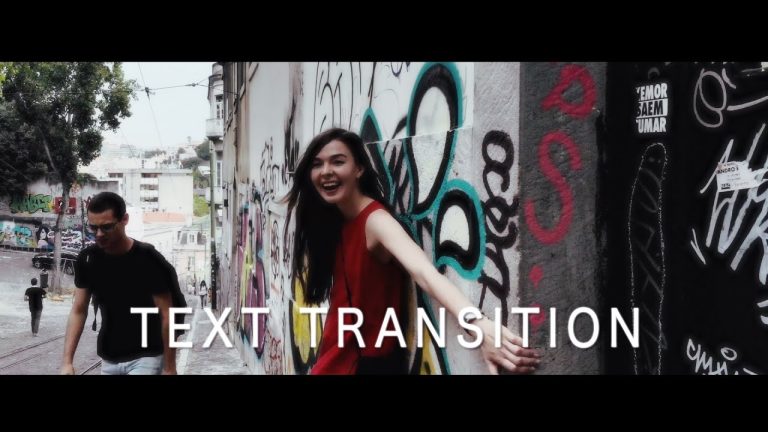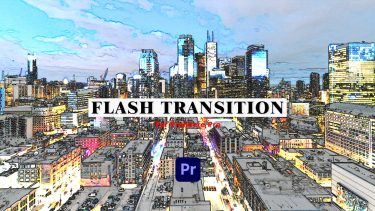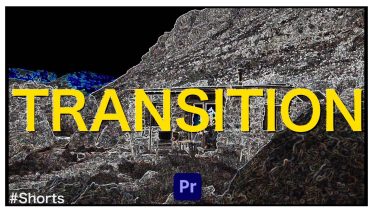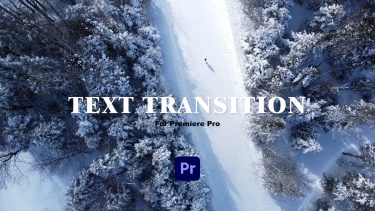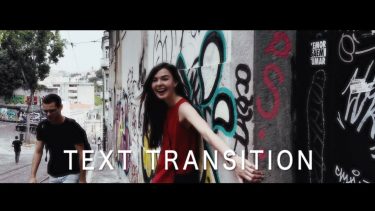購読者・登録者の皆さまへ。
この記事では、20種類のテキストトランジションということで、日々プレミアプロを使って動画編集をされている初心者の方からベテランの方まで幅広く使用いただける内容になっています。
プリセットの使い方や実際のサンプル映像について触れていますので、ぜひ最後までご覧ください。
それでは、本日も始めていきましょう!

YouTubeでは映像制作・動画編集に役立つTipsを配信しています。
映像表現に興味がある方は、ぜひ下記よりご覧ください!
プリセットの概要
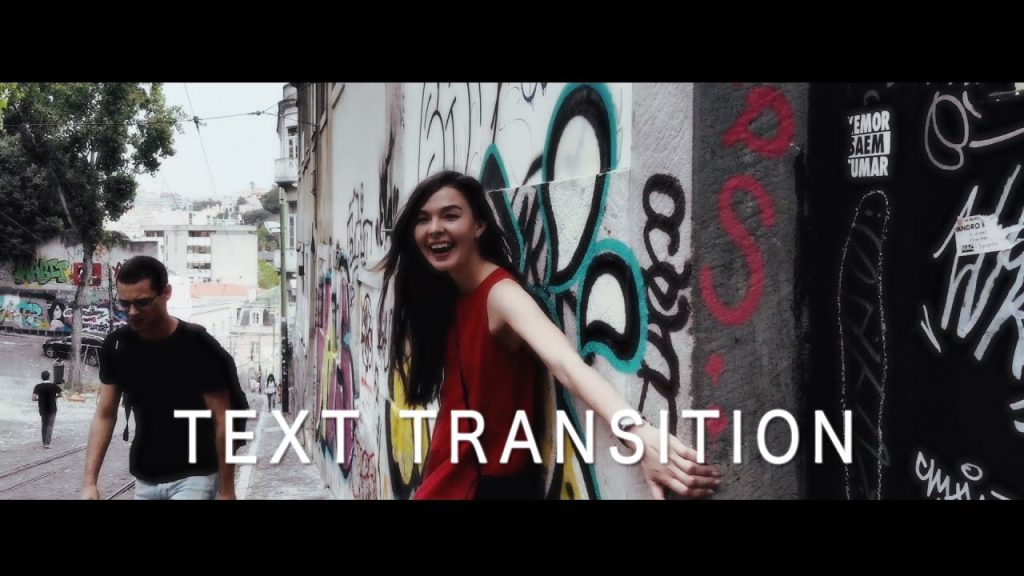
2種類_SLICE
8種類_GLITCH
8種類_BLUR SLIDE
2種類_その他(短剣/ブラー)
ボタンをクリックすると、Stripeというサービスに移動します。そちらで購入&ダウンロードが出来る仕組みです。
(こちらは個人または商用プロジェクトで自由にご利用いただけます。ダウンロードする事により、これらのアセットを再販または再配布しない事に同意した事になります。)
プリセットの使い方
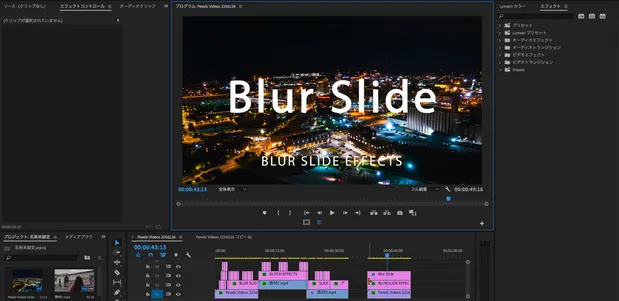
Premiere Proを開いたら、タイムライン上にトランジションを適応したいテキストを入力します。テキストが入力出来たら、テキストレイヤーを調整します。
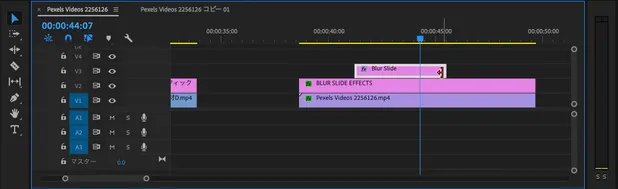
表示したい秒数でテキストレイヤーを調整出来たら、テキストの最初に青いラインを移動して(右に10フレーム進んでカット)
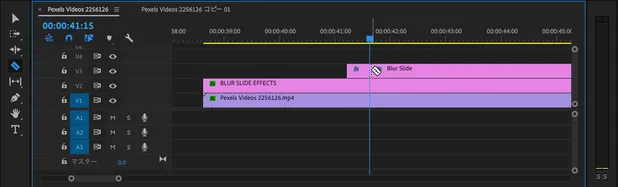
続いて、テキストの最後に青いラインを移動して(左に10フレーム進んでカット)
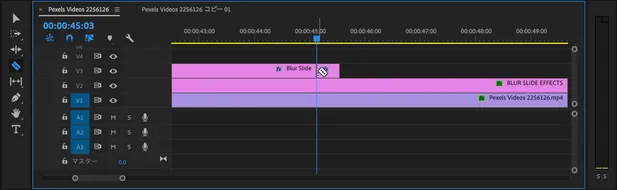
今、カットした両端の10フレームの素材に対してプリセットを追加していきます。エフェクト横の(三)をクリック
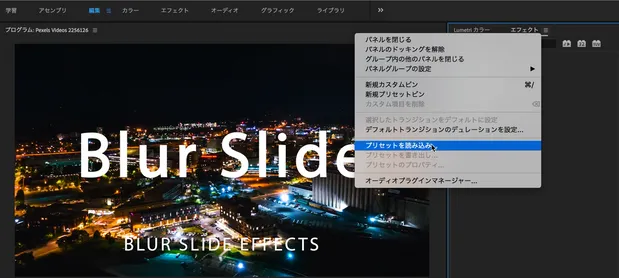
プリセットを読み込みに進み、ダウンロードしていただいたファイルの中のプリセットを選択して開く
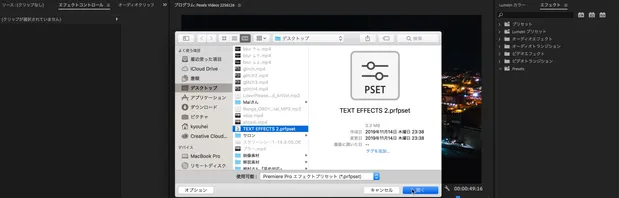
これでプリセットが読み込まれる仕組みになっています。最後に(INを最初の10フレーム)に(OUTを最後の10フレーム)に追加するとテキストトランジションの編集が完成となります。
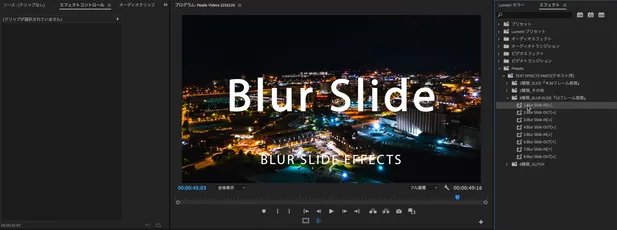
初めての方でも簡単に使うことが出来て、映像がかっこよく仕上がるのでぜひお試しください。
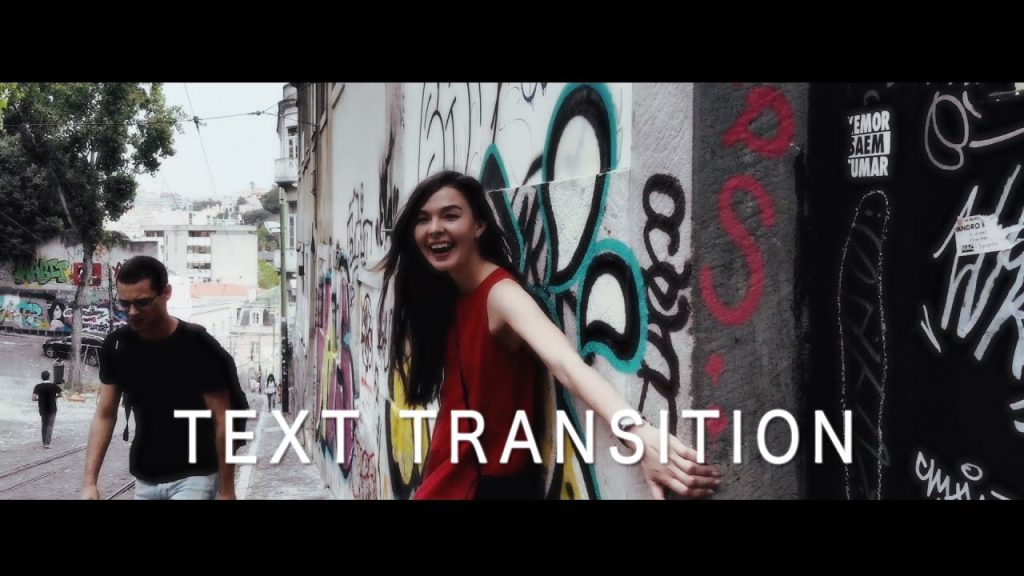
2種類_SLICE
8種類_GLITCH
8種類_BLUR SLIDE
2種類_その他(短剣/ブラー)
ボタンをクリックすると、Stripeというサービスに移動します。そちらで購入&ダウンロードが出来る仕組みです。
(こちらは個人または商用プロジェクトで自由にご利用いただけます。ダウンロードする事により、これらのアセットを再販または再配布しない事に同意した事になります。)